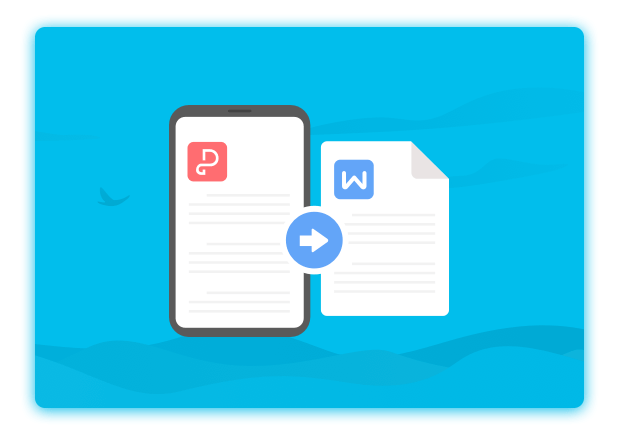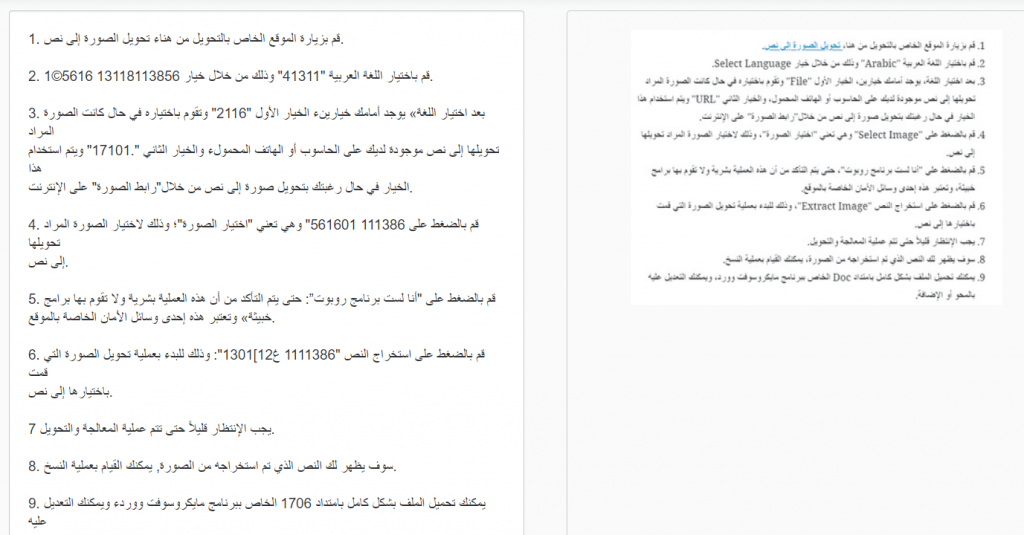المحتويات
تحويل الصورة الى نص مكتوب
المقصود بتحويل الصورة إلى ملف وورد أو ملف نصّي
يقصد بعملية التحويل هذه أن تقوم من خلال أداة ما بتحويل ملف من نوع صورة إلى ملف نصّي يمكن التعديل عليه، وتختلف أنواع وامتداد ملفات الصور المنتشرة مثل JPG أو bMP أو JPEG أو PNG أو غيرها من الأنواع الخاصة بملفات الصور، في حال كان لديك صورة ما، مكتوبٌ بداخلها عبارة نصية لا يمكن التعديل عليها، فإنه من خلال هذه المقالة سوف نشرح كيفية إستخراج هذا النص وإمكانية التعديل عليه، ويتم الاستعانة بعملية التحويل هذه في غالب الأمر لاستخراج نصوص كبيرة قد تحتاج الكثير من الوقت والجهد لكتابتها، ما يعمل على توفير الكثير من الجهد والوقت، وذلك بالاستغناء عن عملية إعادة الكتابة والتي تعد أمراً صعباً لدى الكثيرين.
تحويل الصورة إلى ملف وورد Doc
يتساءل الكثيرون عن إمكانية القيام بتحويل ملف “صورة” إلى ملف نصّي مع إمكانية تعديله على أحد البرامج مثل برنامج مايكروسوفت وورد الخاص بتحرير النصوص، أو غيره من تلك البرامج، وعن مدى توافق هذا الشرح مع تحويل الصور التي تحتوي على عبارات نصّية باللغة العربية من عدمه.
التوافق مع اللغة العربية
يتوافق الشرح المقدم في هذه المقالة مع اللغة العربية، ومع عشرات اللغات المختلفة، وذلك على عكس العديد من الشروحات والمواقع التي لا تدعم اللغة العربية ويقتصر دعمها فقط على اللغة الإنجليزية وعدة لغات أخرى.
تحويل الصورة إلى ملف نصّي دون برامج
سيكون محور الشرح في هذه المقالة حول كيفية تحويل الصورة إلى نص باستخدام أحد مواقع الويب، (أونلاين) دون عناء استخدام البرامج وتحميلها والكثير من مساوئها مثل عدم التوافق مع اللغة العربية، علماً بأن هذه الطريقة تحتاج لإتصال بالإنترنت عند تنفيذها.
شرح طريقة تحويل الصورة إلى وورد
خطوات تحويل الصورة إلى ملف نصي
- قم بزيارة الموقع الخاص بالتحويل من هنا، تحويل الصورة إلى نص.
- قم باختيار اللغة العربية “Arabic” وذلك من خلال خيار Select Language.
- بعد اختيار اللغة، يوجد أمامك خيارين، الخيار الأول “File” وتقوم باختياره في حال كانت الصورة المراد تحويلها إلى نص موجودة لديك على الحاسوب أو الهاتف المحمول، والخيار الثاني “URL” ويتم استخدام هذا الخيار في حال رغبتك بتحويل صورة إلى نص من خلال”رابط الصورة” على الإنترنت.
- قم بالضغط على “Select Image” وهي تعني “اختيار الصورة”، وذلك لاختيار الصورة المراد تحويلها إلى نص.
- قم بالضغط على “أنا لست برنامج روبوت”، حتى يتم التأكد من أن هذه العملية بشرية ولا تقوم بها برامج خبيثة، وتعتبر هذه إحدى وسائل الأمان الخاصة بالموقع.
- قم بالضغط على استخراج النص “Extract Image”، وذلك للبدء بعملية تحويل الصورة التي قمت باختيارها إلى نص.
- يجب الإنتظار قليلاً حتى تتم عملية المعالجة والتحويل.
- سوف يظهر لك النص الذي تم استخراجه من الصورة، يمكنك القيام بعملية النسخ.
- يمكنك تحميل الملف بشكل كامل بامتداد Doc الخاص ببرنامج مايكروسوفت وورد، ويمكنك التعديل عليه بالمحو أو الإضافة.
تطبيق عملي لتحويل الصورة إلى نص
قمنا بالتقاط صورة من المقالة هذه، ورفعها على الموقع الخاص بتحويل الصور إلى نصوص، في الصورة أدناه كانت النتيجة، مع بعض الأخطاء البسيطة بسبب وجود تداخل للغة الانجليزية في النص